Бесплатная программа для восстановления данных карты памяти
Карта памяти — это популярное устройство хранения данных, широко используемое на цифровых камерах, смартфонах, плеерах и других устройствах. Карты могут хранить большое кол-во файлов, таких как фото, видео и аудио файлы, документы и т. д. Однако фотографии или другие важные данные по различных причинам могут быть потеряны — например, случайное удаление, форматирование, вирусная атака и т. д. Если вы столкнулись с потерей или случайным удалением своих данных, вам необходимо воспользоваться надёжной программой восстановления файлов. Но какую именно выбрать?
Лучшая бесплатная программа для восстановления файлов с карты памяти
EaseUS Data Recovery Wizard Free — лучшее программное обеспечение для восстановления потерянных/удаленных данных с карты памяти и других устройств. Наша программа способна восстановить различные типы файлов с любых носителей. Мастер восстановления поможет вам в различных случаях потери или удаления ваших данных, а процесс восстановления займёт всего лишь несколько минут, и к тому же не потребует никаких технических знаний.
Случаи потери:
- Восстановление удаленных файлов, восстановление после форматирования, сбоя ОС и в случае вирусной атаки.
- Восстановление после очистки корзины, восстановление раздела.
Поддерживаемые устройства:
- ПК/ноутбук, жесткий диск, RAID и SSD.
- USB-носители, micro card, CF/SD карты, флешки, SDHC, SDXC, UHS-I, UHS-II и др.
- Фотоаппараты, видеокамеры и плееры.
Типы файлов:
- Документы: DOC/DOCX, XLS/XLSX, PPT/PPTX, PDF и др.
- Фото: JPG/JPEG, TIFF/TIF, PNG, BMP, GIF, PSD и др.
- Аудио: AIF/AIFF, MP3, WAV, WMA, MID, MKV, WMV и др.
- Email: PST, DBX, EMLX и др.
Поддерживаемые производители:
- Nikon, Canon, Kodak, FujiFilm, Casio, Olympus, Sony, Samsung, Panasonic и др.
- SanDisk, Lexar, Transcend, Toshiba, Kingston, Verbatim и др.

Как восстановить удаленные файлы с карты памяти
Программное обеспечение для восстановления карты памяти EaseUS эффективно работает во всех случаях потери данных и способно помочь вам легко восстановить фотографии и другие файлы. После загрузки и установки нашего бесплатного программного обеспечения, вы сразу же можете начать процесс восстановления. Ниже вы сможете воспользоваться пошаговым руководством и восстановить все ваши данные:
Обычно удаленные или отформатированные данные не стираются с устройства безвозвратно мгновенно. Но стоит помнить, что необходимо прекратить использование карты памяти сразу после потери данных, тем самым увеличив шанс успешного восстановления. С мощным программным обеспечением восстановления данных, вы можете надеяться вернуть потерянные или удаленные файлов.
Шаг 1. Запустите программу восстановления
- Подключите карту памяти, на которой вы потеряли файлы к компьютеру и запустите EaseUS Мастер Восстановления Данных.

- Выберите карту памяти во вкладке внешние устройства и нажмите кнопку «Сканировать», чтобы начать поиск потерянных файлов.
Шаг 2. Сканирование данных
- EaseUS мастер восстановления данных начнёт сканирование носителя.
Шаг 3. Восстановление данных
- После завершения процесса сканирования, вы сможете проверить найденные файлы в этой программе с помощью предварительного просмотра, дважды щёлкнув по файлу.
- Фильтр поможет вам быстро найти определенные файлы, будь то фото, документы, видео, аудио или эл.почта.
- Выберите нужные файлы и нажмите кнопку «Восстановить», чтобы сохранить их в безопасном месте на вашем компьютере или другом внешнем устройстве хранения.
- Примечание:
- Бесплатная версия программы способна восстанавливать до 2 Гб данных. Если вы хотите восстановить больше файлов, приобретите лицензионный код для обновления до версии Pro.
EaseUS Data Recovery Wizard
Неограниченное восстановление
Нажмите и получите
20% OFF
Советы для успешного восстановления карты памяти
В случае потери или случайного удаления данных не вносите никаких изменений на устройстве, с которого вы хотите восстановить файлы. Вы можете записать новые данные на носителе, что приведет к повреждению или перезаписи старых или удаленных файлов, тем самым приведет к постоянной потере данных. То есть, чем быстрее вы начнете восстановление SD-карты или любого другого устройства хранения, тем больше шансов, что вы вернете свои фотографии, медиафайлы или документы.
Вы можете записать новые данные на носителе, что приведет к повреждению или перезаписи старых или удаленных файлов, тем самым приведет к постоянной потере данных. То есть, чем быстрее вы начнете восстановление SD-карты или любого другого устройства хранения, тем больше шансов, что вы вернете свои фотографии, медиафайлы или документы.
Восстановите удаленные аудиофайлы с поврежденной или отформатированной SD-карты
Есть много причин для сценария восстановления звука карты памяти. Прочитайте и проверьте, если вы столкнулись с той же проблемой.
- Удалите неправильные файлы песен MP3 с внешней SD-карты Android по ошибке.
- Отключите карту памяти во время передачи файлов на ПК.
- Вирус заражен, сброс настроек, сбой, форматирование и другие неожиданные случаи, которые делают вашу SD-карту Android недоступной.
Тогда возникает вопрос, можно ли восстановить удаленные аудиофайлы с SD-карты Android? Что ж, ответ — «Да».
- Остановите сохранение файлов на карту памяти SD до восстановления данных.
- Не форматируйте поврежденную SD-карту.
Теперь давайте вместе прочитаем, чтобы шаг за шагом восстановить удаленные аудиофайлы с карты памяти.
1. Общие решения для восстановления удаленных аудиофайлов с карты памяти
Вот общие ситуации и решения для восстановления данных. Вы можете сделать, как указано в следующих параграфах, чтобы восстановить удаленные аудиофайлы с Android.
1. Ваше устройство не может прочитать SD-карту
Решение 1: попробуйте внешнее устройство чтения карт памяти.
Иногда встроенный карт-рекордер не работает должным образом. Таким образом, вы можете использовать другую SD-карту или кард-ридер, чтобы попробовать.
Решение 2: удалите и переустановите драйвер карты на ПК.
Решение 3: Измените букву диска и пути / Назначьте новую букву диска для SD-карты Android.
2. Не в состоянии сохранить музыкальные файлы
Если вы можете читать музыкальные файлы, хранящиеся на вашей карте памяти, значит, ваша карта памяти защищена от записи. Чтобы решить эту проблему, вам нужно нажать на переключатель блокировки, чтобы разблокировать его вручную. Позже вы можете добавлять, управлять и удалять аудиофайлы на SD-карте.
3. Поврежденная SD-карта
Вы можете выполнить Chkdsk, чтобы исправить SD-карта повреждена. Попробуйте переформатировать его ошибка.
(Ищи CMD в меню Windows Пуск> Выбрать Запустить от имени администратора из контекстного меню> Enter chkdsk <последний привод SD-карты>: / f > Ударил Вернуть ключ, чтобы исправить поврежденную SD-карту.
2. Ультимативное программное обеспечение для восстановления данных для возврата всех удаленных аудиофайлов (гарантия 100%)
Однако вышеперечисленные методы недостаточно эффективны.
Основные характеристики программного обеспечения Audio Recovery
- Восстановите удаленные или утерянные аудио, видео, фотографии, документы и т. Д. С карты памяти, жесткого диска, флэш-карты, Windows / Mac, цифровой камеры и многого другого.
- Широкая поддержка восстанавливаемых аудиоформатов, включая MP3, WAV, WMA, AIF / AIFF, M4A, MID / MIDI, OGG, AAC и т. Д.
- Восстановите удаленные аудиофайлы с карты памяти с помощью режимов быстрого сканирования и глубокого сканирования.
- Подходит для различных ситуаций потери данных.
- Никогда не храните и не изменяйте ваши данные.

Как восстановить удаленные аудио файлы с карты памяти SD
Подключите свой Android к компьютеру
Бесплатно скачайте, установите и запустите приложение восстановления музыки для Android. Подключите устройство Android к компьютеру с помощью молниеносного USB-кабеля.
Выберите тип файла и местоположение для сканирования
Выберите тип файла и место для хранения, которое вы хотите восстановить. Так отметьте раньше Аудио а так же SD Card опции. Позже, нажмите Просканировать чтобы начать сканирование выбранных элементов быстро. В результате приложение для восстановления музыки для Android может сэкономить время при сканировании ненужных частей.
Фильтровать отсканированные файлы
Выберите Аудио в левой панели. Чтобы найти целевые файлы, вам нужно установить информацию о фильтре вручную. Использовать Фильтр особенность для достижения цели. Ну, вы можете найти удаленные музыкальные файлы по расширению, дате создания или дате изменения. Тогда выбирай Применить для сохранения изменений.
Ну, вы можете найти удаленные музыкальные файлы по расширению, дате создания или дате изменения. Тогда выбирай Применить для сохранения изменений.
Восстановить удаленные аудиофайлы с Android
Вы можете дважды щелкнуть любой файл и просмотреть подробную информацию. После выбора музыкальных файлов нажмите Восстановить Кнопка в правом нижнем углу. Следовательно, выбранные аудиофайлы будут восстановлены на ваш компьютер без потери данных быстро.
Примечание: вы также можете выбрать Глубокий анализ тщательно сканировать место для хранения. Конечно, для завершения процесса глубокого сканирования требуется больше времени. Но вы можете получить больше результатов.
В общем, вы можете восстановить удаленные файлы MP3 с карты памяти, а также другие аудио форматы. Также поддерживается выборочное восстановление удаленных или потерянных файлов с вашей SD-карты и другого хранилища. Если у вас возникнут проблемы с восстановлением звука на карте памяти, просто свяжитесь с нами.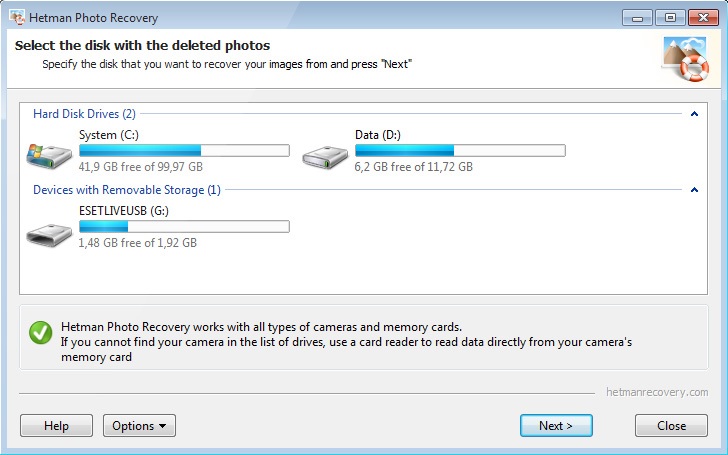
Статьи по теме:
Оставьте свой комментарий и присоединяйтесь к нашему обсуждению Please enable JavaScript to view the comments powered by Disqus.Как восстановить удаленные файлы с флешки или карты памяти?
В современном мире ежедневно создается миллионы терабайт цифрового контента, который включает в себя фотографии, видео, программное обеспечение и многое другое. Все это хранится на жестких дисках, флешках, картах памяти.С каждым днем на наших смартфонах также накапливается информация, которую можно потерять в любую минуту. Все потому, что данные, которые находятся на картах памяти, могут в любой момент пропасть из-за случайного удаления или неправильно извлечения флешки. В общем, причин очень и очень много, а сейчас это не самое главное.
В этой статье я хотел бы вам рассказать о том, как восстановить данные с карты памяти, которые были удалены. К большому сожалению, стандартными средствами Windows провести этот процесс невозможно, поэтому мы обратимся к помощи программ для восстановления фотографий, видео и аудио записей.
В качестве примера я буду использовать microSD карту от MP3 плеера, которая ранее уже упоминалась на сайте в статьях про форматирование карт памяти, а также про преобразование моно звука в стерео. Я намеренно сотру с неё все аудио треки, а затем, при помощи описанных ниже программ восстановлю обратно.
Вы же в свою очередь сможете восстанавливать с ваших карт памяти не только музыку, но и фотографии, видео, документы и многие другие файлы.
Recuva (для Windows)
Recuva является бесплатной программой, которая работает на всех версиях операционной системы Windows (XP, 7, 8, 10, Vista). Скачать её вы можете ниже:
Скачать бесплатно программу Recuva
При установке программы у вас не должно возникнуть сложностей, поэтому этот процесс я не буду описывать. Перейду сразу к делу. Для восстановления файлов из вашей SD карты необходимо подключить саму флешку подключить к компьютеру через кард-ридер, мобильный телефон, цифровой фотоаппарат и т.д.
Затем откройте «Мой компьютер» и щелкните правой кнопкой мыши на соответствующий съемный диск. В появившемся контекстном меню выберите команду «Поиск удаленных файлов».
В появившемся контекстном меню выберите команду «Поиск удаленных файлов».
По окончанию сканирования появится список файлов, находящихся на карте памяти (как текущих, так и ранее удаленных). Чтобы восстановить удаленный файл необхо
Топ-5 лучших бесплатных программ для восстановления SD-карт в 2021 году
Какая самая лучшая бесплатная программа для восстановления SD-карты? На этой странице вы можете ознакомиться с программным обеспечением для карт памяти top 5 SD . Это все программы восстановления, которые могут помочь вам восстановить потерянные данные с устройств SD-карты. Проверьте 5 лучших программ для восстановления SD-карты, как показано ниже:
Часть 1. 5 лучших бесплатных программ для восстановления SD-карт
1.Recoverit Бесплатное восстановление данных
Recoverit Free Data Recovery — это надежный инструмент для восстановления SD-карты, который дает вам полный шанс вернуть удаленные / утерянные данные.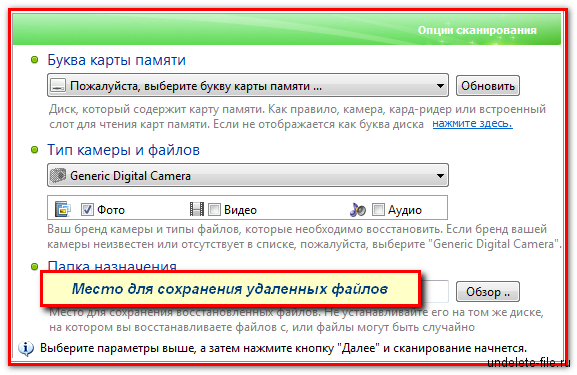 Он поддерживает восстановление файлов, которые были повреждены вирусом, отключением питания, случайным удалением, а также форматированием. Какими бы ни были ваши первоначальные причины, Recoverit Data Recovery гарантированно восстановит файлы с SD-карты. Вы можете использовать его для восстановления всех типов данных. Если вы хотите бесплатно восстановить удаленные фотографии с SD-карты или файлов других типов, включая музыку, файлы PDF, видео и т. Д., вы также можете получить поддержку с помощью этого бесплатного программного обеспечения для восстановления SD-карты.
Он поддерживает восстановление файлов, которые были повреждены вирусом, отключением питания, случайным удалением, а также форматированием. Какими бы ни были ваши первоначальные причины, Recoverit Data Recovery гарантированно восстановит файлы с SD-карты. Вы можете использовать его для восстановления всех типов данных. Если вы хотите бесплатно восстановить удаленные фотографии с SD-карты или файлов других типов, включая музыку, файлы PDF, видео и т. Д., вы также можете получить поддержку с помощью этого бесплатного программного обеспечения для восстановления SD-карты.
Плюсы:
- Поддерживает восстановление практически всех типов данных.
- Более высокий уровень успешности восстановления данных, чем у других.
- Поддержка предварительного просмотра различных файлов, таких как документы, видео, фотографии и т. Д.
- Он может восстанавливать данные с разбитого компьютера (требуется обновление).

Минусы:
- Бесплатная версия поддерживает восстановление только 100 МБ данных.
2. DiskDrill
В ходе тестирования мы смоделировали четыре сценария данных, как упоминалось ранее: удаление всех файлов и очистка корзины, сдвиг + удаление, глубокое сканирование (для глубокого сканирования диска C), быстрое сканирование (для сканирования больших файлов). При первом тестировании DiskDrill не может найти никаких данных обратно (быстрое сканирование). Перейти к глубокому сканированию, DiskDrill может искать гораздо больше файлов, чем другие. Мы проверяем результаты сканирования, категории и имена файлов перепутаны, пользователям нехорошо находить потерянные данные.Но процесс сканирования занимает меньше времени. Disk Drill для Mac лучше, чем версия для Windows.
Плюсы:
- Он успешно восстановил большинство потерянных файлов после глубокого сканирования.

- Требуется меньше времени на сканирование (глубокое сканирование).
Минусы:
- Невозможно найти данные с помощью быстрого сканирования.
- Трудно найти восстановленные файлы после сканирования.
- Он сканирует файлы меньшего размера с быстрым сканированием после очистки корзины.
3. Recuva
Recuva — еще одна бесплатная программа для восстановления SD-карт . Мы протестировали каждый сценарий на SD-карте. Recuva восстановила 100% изображений JPG. Это программное обеспечение для восстановления SD-карты показало хорошие результаты при восстановлении файлов других типов в наших четырех тестах. С бесплатной версией он более стабилен, но имеет ограничение на восстановление большего количества файлов. Пользователи могут приобрести профессиональную версию Recuva. Он поддерживает виртуальный жесткий диск и автоматические обновления.
Плюсы:
- Восстановлено 100 процентов изображений JPG.

- Это самый стабильный способ восстановления SD-карты.
- Это бесплатно для расширенного восстановления файлов.
Минусы:
- Интерфейс не особо интересный и привлекательный.
- Бесплатная версия имеет меньше функций, чем коммерческая.
- Работает только в операционных системах Windows.
4. iCare Data Recovery
Вы можете получить обратно 2 ГБ данных из бесплатного восстановления данных iCare. В нашем тестировании iCare SD card recovery может восстановить почти 90% удаленных данных из этих четырех сценариев потери данных.Во время теста сканирование удаленных файлов занимает больше времени, но он не поддерживает восстановление изображений JPG. Кроме того, iCare совместим только с Windows, а не для пользователей MacOS.
Плюсы:
- Эта программа для восстановления SD-карты очень проста в использовании.
- Хорошо справился с любыми сценариями потери данных.

Минусы:
- Эта программа работает только для пользователей Windows.
- У него самая низкая скорость сканирования.
5. Восстановление данных PhotoRec
Мы протестировали PhotoRec с теми же сценариями потери данных. Он поддерживает восстановление любых типов файлов. Что этот инструмент делает эффективно, так это просто восстанавливает удаленные файлы и папки с жестких дисков, твердотельных накопителей, USB-накопителей и карт памяти или флешек. Кроме того, он достаточно безопасен и надежен для бизнес-пользователей и может использоваться со всеми типами компьютеров и жестких дисков. при тестировании сканирование удаленных файлов в любых сценариях потери данных занимало больше всего времени.
Плюсы:
- Программа для восстановления данных бесплатна.
- Он поддерживает различные системы, такие как Windows, macOS и Linux.
- Он может легко вернуть все типы файлов.

Минусы:
- Разобраться в интерфейсе командной строки новичку довольно сложно.
- Это довольно технический вопрос для пользователей.
Подводя итог, можно сказать, что Recoverit Data Recovery покрывает все функции, которые требуются от идеального программного обеспечения для восстановления данных SD.Пользователи компьютеров теперь могут быть довольны, так как страх потери данных больше не существует благодаря превосходным возможностям восстановления данных Recoverit. Мы будем рекомендовать его как лучшую программу для восстановления SD-карт. Если вам нужно решение для восстановления SD-карты, вы также можете использовать программу восстановления SD-карты Recoverit или выбрать наиболее подходящую из вышеперечисленных лучших 5 бесплатных программ для восстановления SD-карт .
Видеоурок по восстановлению файлов с SD-карты
Сравнение 5 бесплатных программ для восстановления данных
| Решения для восстановления данных | Платформа | Поддерживаемые типы файлов для восстановления | Файловая система / структура | Оценка | Цена |
|---|---|---|---|---|---|
| Recoverit | Windows и Mac | Более 1000 типов файлов для документов, видео, аудио, графики, электронной почты и других файлов | Файловые системы FAT, exFAT, NTFS, NTFS5, ext2 / ext3, HFS +, ReFS.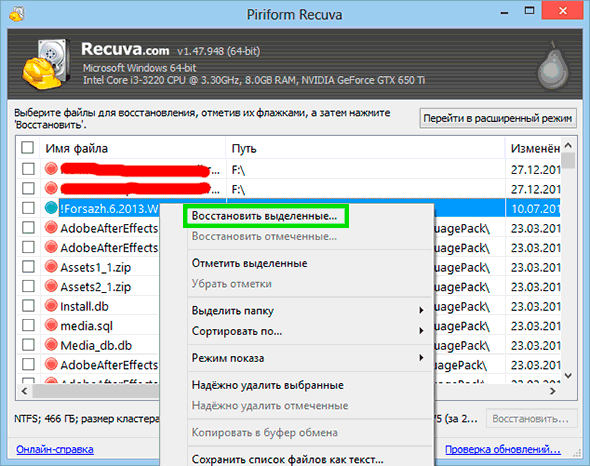 | 10 | Free, Essential (59,95 долларов США), Standard (69,95 долларов США) и Advanced (79,95 долларов США). |
| Дисковая дрель | Windows и Mac | Документы, видео, архивы, музыка или фотографии. | FAT, NTFS, HFS +, EXT4. | 8 | Basic: бесплатно Pro (Windows): 89 долларов Pro (Mac): 89 долларов. |
| Recuva | Окна | Изображения, музыка, документы, видео, электронные письма и т. Д.типы файлов поддерживаются. | NTFS, FAT, FAT16, FAT32. | 7 | Бесплатно Professional: 19,95 долларов США CCleaner Professional Plus: 39,95 долларов США |
| iCare | Окна | Фотографии, видео, аудиофайлы, контакты, сообщения, календарь и журнал вызовов. | NTFS, FAT, FAT16, FAT32. | 6 | Бесплатно Pro: 69,95 $ |
| PhotoRec | Кросс-платформенный | Видео, архивы, документы и потерянные фотографии с цифровой камеры. | Файловая система FAT, NTFS, exFAT, ext2 / ext3 / ext4 и HFS + | 6 | Бесплатно и с открытым исходным кодом |
Заключение
В этой статье мы рассмотрели 5 бесплатных программ для восстановления данных. Вы можете использовать их для восстановления потерянных или удаленных файлов. Однако не все из них поддерживают компьютеры под управлением Windows и Mac. Так что, если вы работаете с Mac, попробуйте Recoverit Data Recovery, Disk Drill или PhotoRec. Более того, для обеспечения поддержки форматов данных программным обеспечением Recoverit — лучший выбор, поскольку он поддерживает более 1000 типов файлов.
Помимо бесплатной версии, некоторые из них предоставляют платную версию, поддерживающую более продвинутые функции, такие как восстановление данных с поврежденного компьютера. Recoverit выделяется из общей массы.
Восстановление SD-карты
- Восстановить данные карты
- Исправление ошибок карты
Как восстановить удаленное видео с SD-карты на Mac / Windows
«Я случайно удалил видео со своей SD-карты. Как я могу восстановить удаленные видео с SD-карты? «
Как я могу восстановить удаленные видео с SD-карты? «
Мы обычно используем SD-карту для хранения видео и фотографий для мобильных телефонов и видеокамер, чтобы сэкономить место на устройствах. Однако люди часто по ошибке удаляют видео со своих видеокамер, фотоаппаратов или SD-карт телефона без предварительного создания полной резервной копии. В отличие от компьютеров, на видеокамерах и мобильных телефонах нет корзины для мусора. Вот почему так много людей обращаются за помощью, когда хотят восстановить и удалить видео с SD-карты .
Потеря данных может быть неприятной, но досадной ситуацией в цифровой жизни, но никто не может ее предсказать, если только вы не сможете постоянно хранить полную резервную копию. Очевидно, что трудно обещать это всем, поэтому, когда вы обнаружите, что некоторые видео удаляются или теряются на SD-карте без резервного копирования. Не волнуйтесь, у вас все еще есть отличная возможность вернуть их, особенно если у вас под рукой есть высокопроизводительное программное обеспечение для восстановления видео с SD-карты.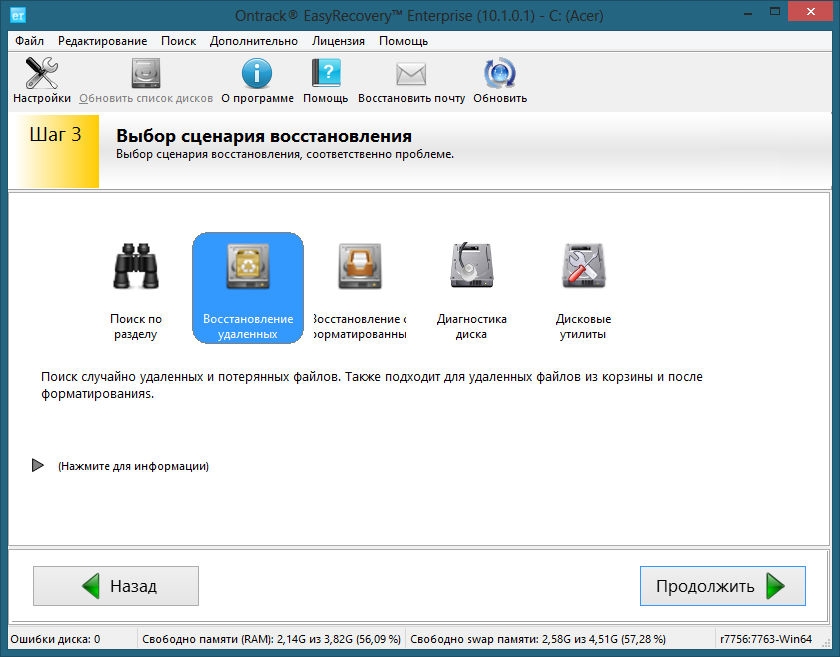
Теперь давайте переместимся в правый раздел, чтобы увидеть, как восстановить удаленные видео с SD-карты на Mac или ПК соответственно.
Где можно потерять видео с SD-карты?
Есть много ситуаций, когда вы можете потерять важные видео с SD-карты, некоторые из них перечислены ниже.
— Ваши видео могут быть случайно удалены с SD-карты, которую вы вставили в мобильный телефон, цифровую камеру, КПК и многие другие устройства.
— При форматировании файлов на SD-карте ваши видео могут быть удалены, и вы захотите их восстановить.
— Ваша карта памяти SD может быть повреждена, нечитаема или повреждена, поэтому вам понадобится инструмент для восстановления данных, чтобы вернуть их.
— При добавлении моей SD-карты на другое устройство вы можете случайно потерять свои видео и файлы.
— Возможно, вы долгое время хранили SD-данные и не использовали их, тогда есть вероятность, что ваши данные или видео будут повреждены.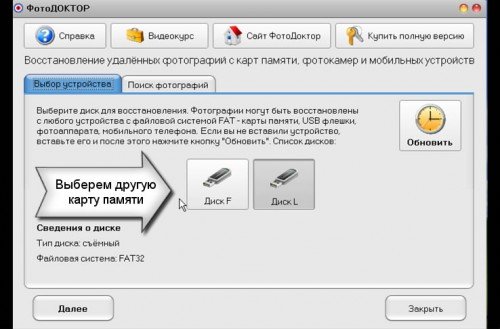
Как восстановить удаленные видео с SD-карты на Mac (совместимо с macOS High Sierra)?
Если вы обнаружите, что видео было случайно удалено с SD-карты, немедленно прекратите использование карты.Это действие поможет вам повысить вероятность успешного восстановления видео на SD-карте, потому что удаленные видео просто недоступны и не могут быть удалены навсегда. И вам нужно только получить программу для восстановления файлов, и вскоре потерянные видео можно будет восстановить. Поэтому Recoverit для Mac здесь рекомендуется как оптимальный вариант.
Эта программа может помочь вам сканировать вашу SD-карту на предмет потерянных видео в быстром и глубоком режимах. И не только видео, другие данные, такие как фотографии, документы и т. Д.также можно найти или восстановить при необходимости. Более того, эта программа также позволяет пользователям восстанавливать данные, потерянные по любым причинам, таким как удаление, форматирование, сбой системы, вирусное заражение и т. Д.
Д.
Проверьте поддерживаемые форматы видеофайлов:
| Поддерживаемые форматы видео | |
|---|---|
| Видео | MP4, M4V, AVI, MOV, 3GP, 3G2, MKV, MXF, WMV, ASF, FLV, SWF, MPEG, MPG, RM и RMVB. |
Чтобы узнать о других поддерживаемых форматах файлов, посетите Tech. Технические характеристики. Recoverit для Mac >>
3 шага для восстановления удаленного видео с SD-карты на Mac
С приложением Recoverit для Mac вы можете легко восстановить удаленное видео на Mac. Требуется всего 3 шага: выбор, сканирование и восстановление. Следуйте инструкциям ниже, чтобы получить все удаленные видео на SD-карту.
Шаг 1.Подключите SD-карту к Mac и запустите программу
Выключите устройство сразу после того, как обнаружите, что случайно удалили видео, и извлеките SD-карту.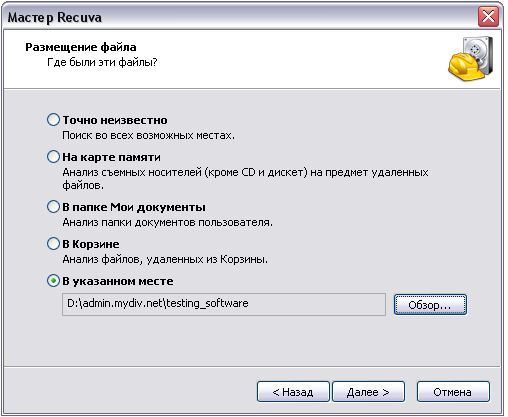 Затем подключите его к своему Mac с помощью кардридера. Запустите Recoverit (IS) для Mac, и вы увидите главное окно, как показано ниже.
Затем подключите его к своему Mac с помощью кардридера. Запустите Recoverit (IS) для Mac, и вы увидите главное окно, как показано ниже.
Выберите режим «Восстановление внешних устройств» и выберите местоположение вашей SD-карты, нажмите кнопку «Пуск», чтобы начать процесс сканирования.
Шаг 2. Предварительный просмотр видео
Сканирование скоро будет завершено, и все данные на вашей SD-карте будут распределены по категориям и отображаться на левой панели. Непосредственно нажмите «Просмотр файлов»> «Видео», чтобы просмотреть все видео в программе одно за другим.
Если вы не можете найти потерянное видео, вы можете попробовать «Универсальное восстановление», щелкнув опцию в левой нижней панели. Этот режим найдет больше восстанавливаемых файлов на SD-карте для вашей справки.
Шаг 3. Восстановить видео с SD-карты на Mac
Отметьте видеофайл, который хотите восстановить, и нажмите кнопку «Восстановить», чтобы завершить процесс. Вам будет предложено выбрать папку для сохранения восстановленных видео. Наконец, нажмите «ОК», чтобы начать восстановление удаленных видео с SD-карты.
Вам будет предложено выбрать папку для сохранения восстановленных видео. Наконец, нажмите «ОК», чтобы начать восстановление удаленных видео с SD-карты.
Вы не можете использовать исходную SD-карту в качестве выходной папки для восстановленных видеофайлов в целях защиты удаленного видео. Просто выберите папку на своем Mac.
Как восстановить видео с SD-карты в Windows (совместимо с Windows 10)?
i Recoverit для Windows может помочь вам восстановить все потерянные видео, если они не были перезаписаны или повреждены. Он поддерживает любой популярный видеоформат, такой как AVI, MOV, MP4, M4V, 3GP, 3G2, MKV, MXF, WMV, ASF, FLV, SWF, MPEG, MPG, RM (RMVB).
Эта программа предлагает гибкие настройки восстановления и возможность полного предварительного просмотра найденных видео.С помощью этой функции вы можете проверить потерянные данные. Вы даже можете в любой момент приостановить или остановить сканирование, а также сохранить недавний результат сканирования для использования в будущем.
: шаги для восстановления файлов видео с SD-карты на ПК с Windows
Ваши видео с SD-карты можно восстановить с помощью Recoverit в операционных системах Windows, выполнив следующие действия:
Шаг 1. Вставьте SD-карту в компьютер
После подключения карты запустите программное обеспечение в вашей системе Windows.Щелкните вкладку режима «Восстановление внешнего устройства», чтобы выполнить сканирование программного обеспечения и восстановить только SD-карту.
Шаг 2. Запустите процесс сканирования
Теперь вы можете нажать «Пуск», чтобы активировать процесс сканирования потерянных файлов. Сканирование завершится через секунды, и все данные на SD-карте будут распределены по категориям.
Шаг 3. Восстановите нужные видео
Просмотрите результат и найдите все нужные вам видео.Отметьте файлы в списке и нажмите кнопку «Восстановить», чтобы сохранить видео.
Если режим восстановления внешнего устройства не может помочь вам найти целевые видео, вы можете попробовать режим «All-Around Recovery», и он поможет вам получить больше файлов, которые можно восстановить.
Советы по восстановлению удаленных видео с SD-карты
Обязательным условием является то, что вы не записывали и не переносили видео или фотофайлы на SD-карту.Только добавление новых файлов на SD-карту приведет к физическому удалению ваших видео с SD-карты.
● Не перемещайте файлы на SD-карту, если обнаружите, что видео были удалены по ошибке. Немедленно вытащите его и найдите надежную программу для восстановления данных.
● Вы даже можете восстанавливать видео с отформатированной SD-карты, если используете команду стандартного форматирования вместо команды низкоуровневого форматирования.
● Это приложение для восстановления данных с SD-карты поддерживает все стандартные бренды SD-карт на рынке, такие как SD-карта ATP, SD-карта Lexar, SD-карта Kingston, SD-карта SanDisk, SD-карта Transcend, SD-карта PNY и т. Д.
Д.
[Учебное пособие] Как восстановить данные с поврежденной карты памяти на Mac / ПК
Повреждение карты памяти может привести к потере некоторых или даже всех данных, хранящихся на ней, по разным причинам. Распространенные причины повреждения карт памяти:
— Резкое извлечение карты памяти из устройства;
— Форматирование карты памяти;
— Внезапный скачок напряжения в процессе копирования;
— Вирусная атака.
Помимо четырех распространенных причин повреждения карты памяти, существует также множество других причин, таких как фотосъемка при низком заряде батареи камеры или быстрая съемка и удаление файлов, когда карта заполнена и т. Д. Существует очень много причин, приводящих к потере памяти. Карточный крах в цифровой жизни и очевиден, полностью избежать их сложно. Но, к счастью, если вы сможете найти в качестве личного помощника высокопроизводительную, но надежную программу для восстановления поврежденных карт памяти , то вы никогда не сможете беспокоиться о проблемах потери данных на любых типах карт памяти.
В этой статье мы хотели бы представить лучшее программное обеспечение для восстановления карт памяти, которое поможет вам справиться со всеми видами проблем с потерей данных, и вы можете следовать инструкциям, чтобы легко восстановить данные с поврежденной карты памяти на компьютере Mac или Windows.
Как восстановить файлы с поврежденной карты памяти в Mac OS X?
Рекомендуется, что лучшей программой для восстановления поврежденной карты памяти является Recoverit (IS) для Mac.Эта программа может восстанавливать все виды данных с вашей карты памяти, включая изображения, видео, аудиофайлы, файлы документов и многое другое.
Независимо от того, были ли данные потеряны из-за удаления, форматирования или повреждения, Recoverit (IS) для Mac поможет вам без проблем вернуть их обратно. С его помощью вы даже можете предварительно просмотреть найденные изображения и некоторые видео перед восстановлением. Это абсолютно безопасная и простая в использовании программа для восстановления карт.
Узнайте, как выполнить лучшее восстановление поврежденной карты памяти для Mac
Ниже приведена пошаговая процедура восстановления данных с поврежденной карты памяти на Mac с помощью Recoverit (IS) для Mac.
Шаг 1. После того, как вы успешно установили Recoverit (IS) на свой Mac, запустите его напрямую. Теперь давайте выберем режимы восстановления, которые вы хотите использовать. Здесь вам рекомендуется попробовать «Восстановление внешних устройств».
Или вы можете напрямую использовать режим «All-Around Recovery» по умолчанию после запуска программы. Этот режим поможет вам получить больше файлов, которые можно восстановить, но на сканирование потребуется больше времени.
Шаг 2. После того, как вы выберете «Восстановление внешнего устройства» в главном окне, вам потребуется подключить карту памяти к Mac через устройство для чтения карт. Затем вы увидите интерфейс, показанный ниже, и просто проверьте свой диск, затем нажмите «Далее», чтобы начать сканирование.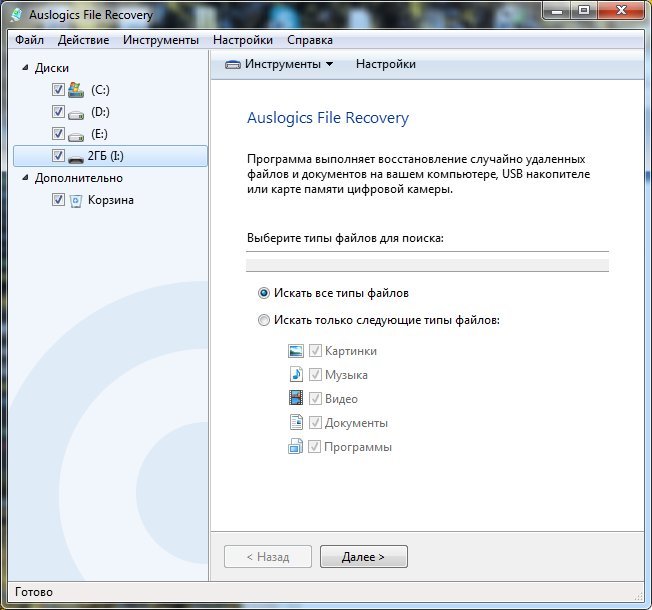
Шаг 3. После сканирования все найденное содержимое будет отображено в окне в соответствии с файловой структурой или типом файлов. Вам нужно только выбрать файлы, которые нужно восстановить, и нажать кнопку «Восстановить», чтобы сохранить их на вашем Mac.
Примечание: Если вы не можете найти необходимые данные на поврежденной карте памяти с помощью функции «Восстановление внешнего устройства», нажмите кнопку «Универсальное восстановление» в левой нижней панели, чтобы провести глубокое сканирование карты. Чтобы получить дополнительные советы по восстановлению файлов с SD-карты, просто щелкните ссылку, чтобы узнать больше.
Как восстановить файлы с поврежденной карты памяти в Windows 10/8/7?
Если вы используете компьютер под управлением Windows, Recoverit (IS) может помочь вам легко восстановить случайно удаленные или потерянные фотографии, видео, аудиофайлы и т. Д.как и в версии для Mac.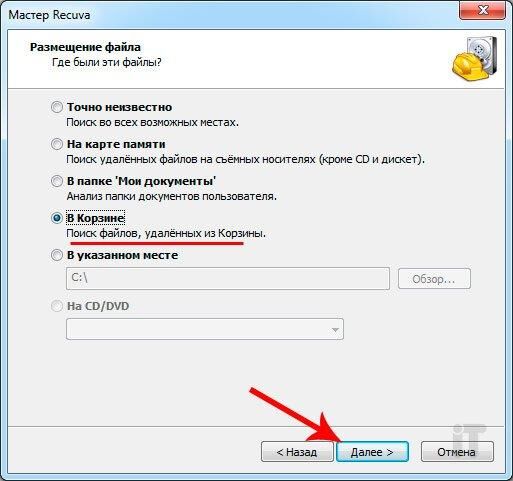
Recoverit (IS) поддерживает восстановление файлов практически со всех типов карт памяти, таких как CF, SD, SDHC, SDXC, XD, MMC-карты и другие. Продвинутые алгоритмы, которые могут даже восстанавливать цифровые файлы RAW, поддерживаемые различными зеркальными фотокамерами, что делает возможным восстановление карты SDXC.
Действия по восстановлению поврежденной карты памяти с помощью программы восстановления карты памяти iSkysoft
Идеальный способ убедиться, что вы правильно восстановили потерянные или поврежденные данные с вашей SDHC-карты, — это использовать Recoverit (IS) для Windows.В этом пошаговом руководстве показано, как выполнить задачу в Windows.
Шаг 1. Как только инструмент восстановления карты памяти будет открыт, диалоговое окно покажет вам 8 вариантов восстановления данных. Выберите один из них, чтобы немедленно начать процесс восстановления, здесь вам рекомендуется воспользоваться пробной версией «Восстановление внешних устройств».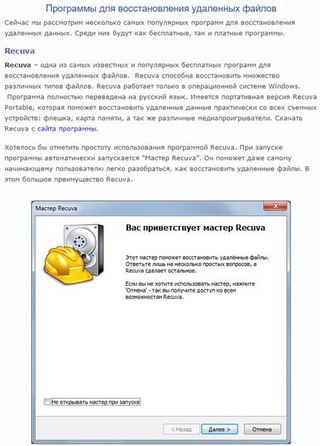
Шаг 2. Подключите поврежденную карту памяти к компьютеру. Убедитесь, что карта памяти отображается как диск.Вам необходимо выбрать карту из отображаемых дисков и затем нажать кнопку «Пуск», чтобы начать поиск потерянных данных.
Шаг 3. После завершения процесса сканирования вы можете предварительно просмотреть все файлы на карте памяти по своему усмотрению. Наконец, отметьте данные, которые вы хотите получить, и нажмите кнопку «Восстановить», чтобы сохранить их на своем компьютере.
Готово! Выбранные вами файлы были полностью восстановлены с вашей поврежденной карты памяти.Легко, правда? Кстати, если ваши целевые файлы не могут быть найдены в режиме «Восстановление внешнего устройства», не стесняйтесь воспользоваться пробной версией режима «Универсальное восстановление», потому что это поможет вам в ближайшее время вернуть необходимые данные. .
Советы по предотвращению повреждения карты памяти
Итак, вот 10 советов, которые помогут предотвратить катастрофу карты памяти:
— Отформатируйте новую карту памяти, как только вы ее получите, чтобы убедиться, что карта памяти использует файловую систему, которую распознает камера.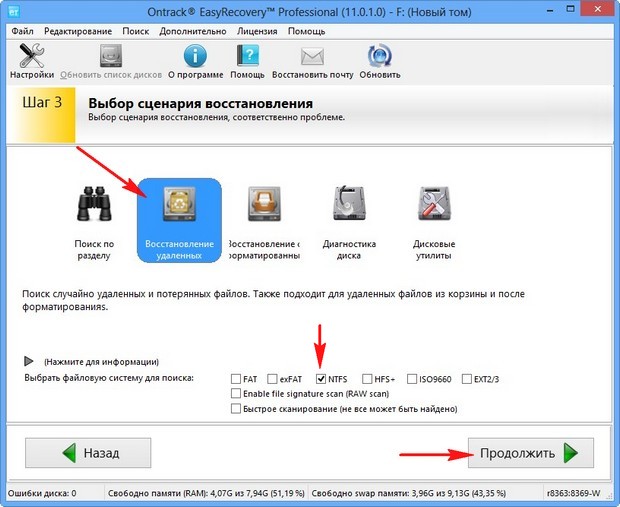
— Используйте несколько маленьких карточек вместо одной большой.
— Всегда оставляйте на карте памяти несколько лишних снимков.
— Всегда безопасно «вынимайте» карту памяти из компьютера.
— Храните свои карты в надежном месте.
— Выключите камеру перед извлечением карты памяти.
— Используйте кардридер хорошего качества.
— Не перегружайте свои батареи до предела.
— Не используйте одну и ту же карту на нескольких камерах.
— Используйте только карты памяти хорошего качества.
Как легко восстановить удаленные файлы с SD-карты
Я удалил некоторые важные файлы документов, которые хранились на SD-карте. Куда деваются удаленные файлы SD-карты? Можно ли восстановить данные с утерянной SD-карты? Как восстановить случайно удаленные файлы с SD-карты?
Этот вопрос часто задают многие, кто по ошибке удалил свои очень ценные фотографии, важные документы, сохраненные на своих картах памяти.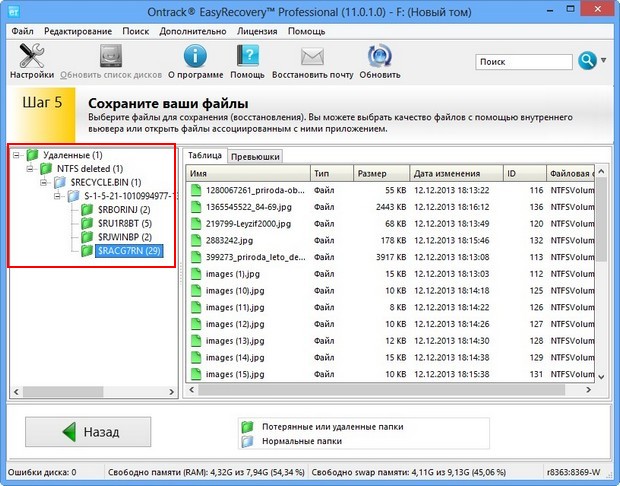 Ответ на этот вопрос прост. Найдите надежное программное обеспечение для восстановления, которое может легко и эффективно восстановить удаленные файлы с SD-карты в таких ситуациях, как:
Ответ на этот вопрос прост. Найдите надежное программное обеспечение для восстановления, которое может легко и эффективно восстановить удаленные файлы с SD-карты в таких ситуациях, как:
Случайно удаленные файлы
Отформатированная SD-карта
SD-карта повреждена или недоступна
Вирусная инфекция, сбой питания и др.
Часть 1: Лучший способ восстановить удаленные файлы с SD-карты
AnyRecover — это мощный инструмент для восстановления данных, который может помочь вам с восстановлением удаленных файлов с SD-карты.Это самый профессиональный продукт, который поддерживает большинство основных брендов, включая SanDisk, Lexar, Samsung, Kingston, Sony, Toshiba, Transcend и другие. Он может легко восстановить потерянные, удаленные или отформатированные файлы с SD-карты. Он может сканировать и обнаруживать файлы любого типа на вашем диске; это означает, что вы можете восстанавливать такие вещи, как музыка, видео, рабочие документы.
1,000,000 + Загрузки
Основные характеристики AnyRecoverПростой для понимания интерфейс, вы можете восстанавливать удаленные файлы с помощью простых щелчков мышью.

Помогите вам легко и эффективно восстановить удаленные / потерянные фотографии, документы, аудио, видео и многое другое с SD-карты.
Восстановление потерянных данных с компьютера, внутреннего / внешнего жесткого диска, карты CF / SD, карты памяти, микрокарты, флэш-накопителя и других устройств хранения.
Лучший вариант для любой ситуации с потерей данных: восстановление удаленных или потерянных файлов, всестороннее сканирование и глубокое сканирование.
Бесплатный предварительный просмотр восстанавливаемых файлов и выбор нужных файлов для восстановления.
Загрузить сейчасЗагрузить сейчас
Часть 2: Как восстановить удаленные файлы с SD-карты
Видеоурок:
Шаги по восстановлению удаленных файлов с SD-карты с помощью AnyRecover: 1: Откройте приложение AnyRecover, убедитесь, что SD-карта подключена к компьютеру.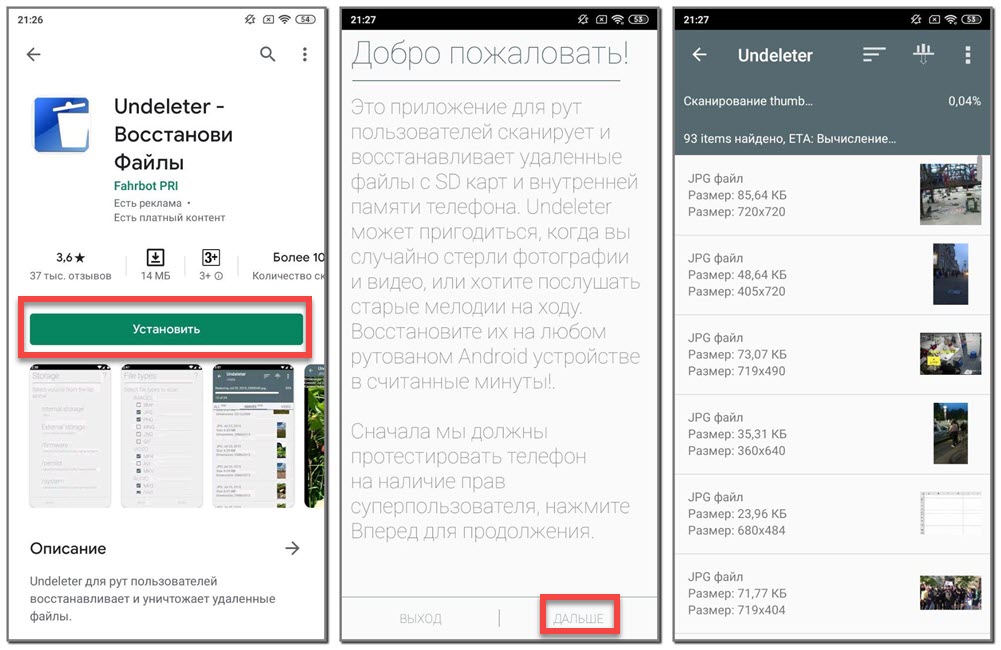 Выберите карту памяти SD на вкладке «Внешние съемные устройства».
Выберите карту памяти SD на вкладке «Внешние съемные устройства».
Шаг 2: Затем нажмите «Пуск», AnyRecover начнет сканирование вашей SD-карты, что займет некоторое время. На этом этапе нужно запастись терпением.
Шаг 3: По завершении сканирования AnyRecover покажет все восстанавливаемые файлы с SD-карты в соответствии с их типами файлов или папками. Далее следует выбрать потерянные данные, которые вы хотите восстановить, и просмотреть их. Затем нажмите кнопку «Восстановить», чтобы восстановить удаленные данные с карты памяти.
Часто задаваемые вопросы о восстановлении SD-карты
Можно ли восстановить удаленные файлы с SD-карты?
Да, вы можете восстановить удаленные файлы с SD-карты, поскольку они удаляются только логически. Ваша система проигнорирует это. Это означает, что вы не можете получить доступ к данным на этой SD-карте. Прежде чем они будут перезаписаны другими данными, вы можете выполнить восстановление удаленных данных SD-карты с помощью AnyRecover.
Можно ли восстановить файлы с поврежденной SD-карты?
Да. Если ваш компьютер может распознать SD-карту, то AnyRecover можно использовать для восстановления поврежденной SD-карты.
Как я могу бесплатно восстановить файлы с SD-карты?
Загрузите бесплатную версию AnyRecover для Windows, которая позволяет сканировать SD-карту и предварительно просматривать все файлы, а также бесплатно восстанавливать до 3 файлов.
Как восстановить удаленные файлы с SD-карты без программного обеспечения?
Чтобы восстановить удаленные фотографии с SD-карты без программного обеспечения, вы можете:
1. Проверьте папку «Недавно удаленные».
2. Подключите SD-карту к другому компьютеру через кардридер или USB-порт, который может восстановить доступ к потерянным файлам.
3. Восстановление из предыдущих резервных копий.
Заключение:
AnyRecover поможет вам быстро и эффективно восстановить удаленные файлы с SD-карты. Не имеет значения, были ли данные случайно повреждены, отформатированы, повреждены и недоступны или были заражены вирусом, источником питания или какой-либо другой проблемой. AnyRecover — идеальное решение для восстановления ваших данных!
Не имеет значения, были ли данные случайно повреждены, отформатированы, повреждены и недоступны или были заражены вирусом, источником питания или какой-либо другой проблемой. AnyRecover — идеальное решение для восстановления ваших данных!Загрузить сейчасЗагрузить сейчас
[10 бесплатно] Программа для восстановления карт памяти Загрузить Photo Video Recovery
Как восстановить удаленные фотографии / видео с карты памяти с помощью бесплатных программ?
Восстановление удаленных файлов с micro sd card android phone бесплатно в нашем руководстве.Вот что вам понадобится для восстановления.
Компьютер с ОС Windows; адаптер карты памяти (требуется, поскольку некоторые бесплатные программы не распознают карту памяти, если вы подключите ее к компьютеру с помощью телефона / камеры)
Видеоурок: как использовать iCare Data Recovery Free
Три шага для восстановления удаленных файлов с карты памяти
ШАГ 1 — Загрузите и установите программу на свой ПК, а затем подключите карту памяти к ПК через usb
кабель. Выберите режим восстановления, чтобы начать восстановление карты памяти.
Выберите режим восстановления, чтобы начать восстановление карты памяти.
ШАГ 2 — Подождите, пока он ищет потерянные файлы на карте памяти
ШАГ 3 — Сохраните найденные файлы на жесткий диск компьютера или флэш-накопитель USB, кроме карты памяти, на которой вы потеряли данные.
Best 7 Бесплатное ПО для восстановления карт памяти
# 1 — iCare Data Recovery Free
- Умеет восстанавливать файлы с карты памяти (sd, microsd, xd card, minisd…)
- Он поддерживает восстановление более 600+ типов файлов, включая большинство форматов фотоизображений jpg, jpeg, gif, psd, png …
- Он может вернуть удаленные видео с любого видеомагнитофона или камеры
Скачать iCare Free
Бесплатная программа для восстановления данных с карты памяти
Примечание: если вы хотите улучшить восстановление карты памяти, рекомендуется использовать iCare Data Recovery Pro, особенно если размер вашей карты SD / TF превышает 32 ГБ.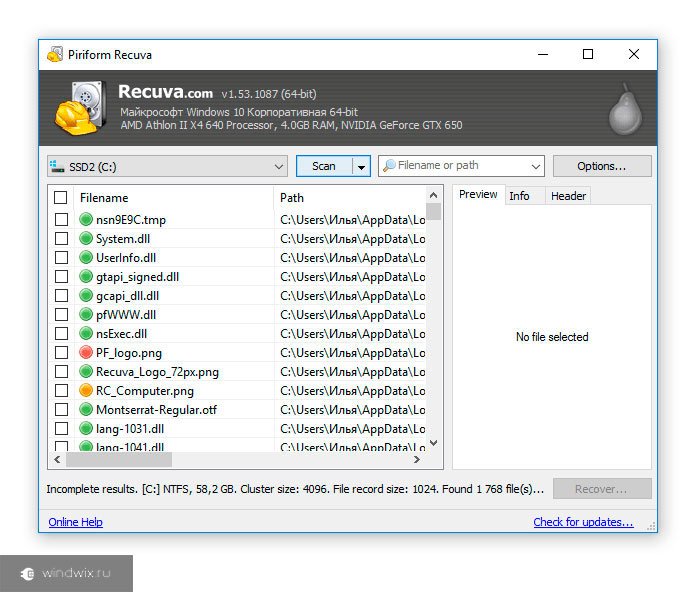
# 2 — Recuva
Recuva обеспечивает восстановление файлов различных типов, включая наиболее распространенные форматы файлов, применяемые в ваших цифровых камерах или телефонах Android.
Загрузить Recuva
Примечание. Это не означает, что Recuva предназначена для восстановления телефона Android. Если вам нужно восстановить файлы из внутренней памяти телефона Android, предоставляется другое руководство.
Recuva
Видео-инструкция — как использовать Recuva для восстановления файлов
# 3 — FreeUndelete
Это также бесплатная программа для восстановления данных, которые вы только что удалили с карты памяти.
FreeUndelete
# 4 — Мудрое восстановление данных
Мудрое восстановление данных
# 5 — Восстановление файлов Pura
Восстановление файлов Пуран
# 6 — Softperfect File Recovery
Softperfect Восстановление файлов
# 7 — Tokiwa DataRecovery
TOKIWA DataRecovery
Другие профессиональные платные утилиты для восстановления карт памяти
Примечание — насколько мы тестировали, iCare Data Recovery Free, которая предоставляет «Расширенное восстановление файлов», может выполнять большинство профессиональных операций по восстановлению карт памяти бесплатно, так что вы можете начать проверять, сможет ли она восстановить файлы для вас.
Вы также можете узнать о дополнительных профессиональных программах восстановления карт памяти, и здесь мы перечислим некоторые очень ценные инструменты для восстановления карт памяти с ценой в диапазоне от 20 до 100 долларов в зависимости от различных разработчиков программного обеспечения.
# 8 — iCare Data Recovery Pro Free [1 ГБ бесплатного восстановления]
Как отличная программа восстановления карт памяти, iCare Data Recovery Pro имеет алгоритм глубокого сканирования для восстановления поврежденных, поврежденных карт памяти с «Deep Scan Recovery» для профессионального восстановления карт памяти.Это может быть помощь даже тогда, когда ваша карта памяти стала сырой, недоступной.
Скачать iCare Pro Free
# 9 — Мастер восстановления данных Easeus бесплатно [500 МБ бесплатного восстановления]
Как универсальная утилита восстановления, Easeus data recovery wizard free обеспечивает бесплатное восстановление 500 МБ и может восстанавливать большинство потерянных файлов с различных цифровых устройств с включенной картой памяти. Эта программа обеспечивает восстановление Windows, Mac, Android, iPhone в соответствии с требованиями пользователей.
Эта программа обеспечивает восстановление Windows, Mac, Android, iPhone в соответствии с требованиями пользователей.
URL загрузки:
https://download.cnet.com/EaseUS-Data-Recovery-Wizard-Free/3000-2248_4-75184619.html
Мастер восстановления данных Easeus
# 10 — Stellar Windows Data Recovery Free [1 ГБ бесплатного восстановления]
Как хорошо известный поставщик программного обеспечения для восстановления данных, Stellar Windows Data Recovery Free также предлагает многоплатформенные (Windows, Mac, Android, iPhone) версии для разных пользователей и предлагает восстановление с различных устройств хранения.
- Он может восстанавливать потерянные удаленные видео, фотографии вместе с документами, файлы электронной почты (почти то же самое, что и упомянутое ранее бесплатное программное обеспечение)
- Он может извлекать информацию с портативного компьютера, настольного компьютера, жесткого диска, USB-накопителя помимо карты памяти (почти те же функции, что и в предыдущем упомянутом бесплатном программном обеспечении)
- Он может восстанавливать потерянные файлы из-за повреждения (Хорошая работа, для этой цели вы можете протестировать iCare Free и Stellar и посмотреть, каковы результаты)
Ссылка для скачивания: https: // cloud.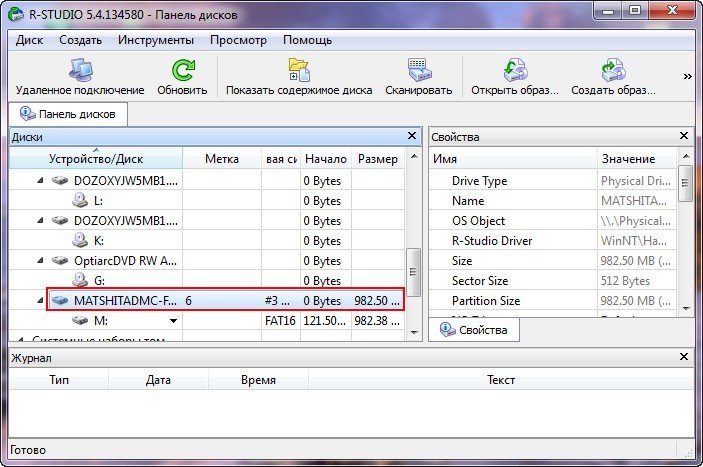 stellarinfo.com/StellarDataRecoveryFree.exe
stellarinfo.com/StellarDataRecoveryFree.exe
Мастер восстановления звездных данных
Советы по восстановлению карты памяти
1. Совершенно ничего? Держите карту памяти подальше от дальнейшего использования. Несмотря на то, что вы можете получить некоторые изображения с карты, там определенное количество будет отсутствовать к тому времени, когда вы выполните любое из действий, доступных для вы с программным обеспечением.
2. Чем дольше вы ждете, тем меньше вероятность того, что вы сможете восстановить потерянные данные.Для большинства стоимость программного обеспечения для восстановления данных стоит вложенных средств, потому что это исключает возможность затрат в будущем не только для вашего бумажника, но и для вашего здравомыслия.
Загрузите программное обеспечение и установите его на ПК с ОС Windows, чтобы восстановить файлы с карты памяти за несколько шагов.
Карта памяти повреждена? Восстановите поврежденную карту памяти с помощью 8 бесплатных способов, или вы можете попробовать 4 бесплатных инструмента для восстановления SD, чтобы исправить ее ошибки.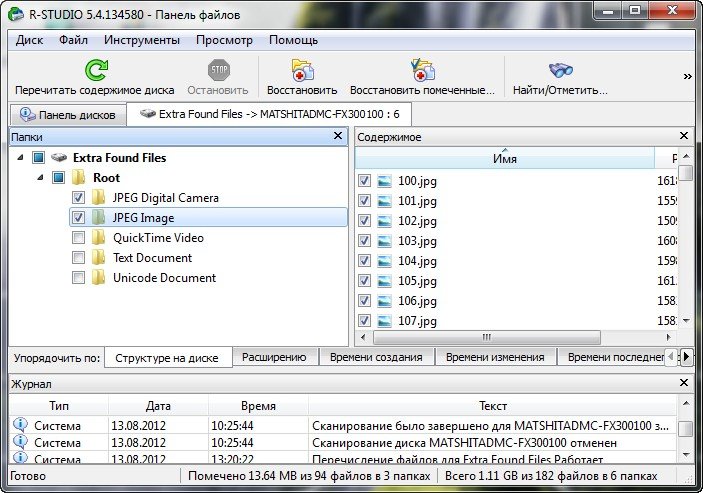
Восстановление потерянных изображений с отформатированной карты памяти
Вы можете подумать, что нанесли непоправимый ущерб своей карте памяти, и у вас нет возможности восстановить данные.Скорее всего, iCare Data Recovery Pro найдет способ помочь вам. Если вы не видите свой конкретный сценарий в этой статье или по какой-либо из информационных ссылок, загрузите программное обеспечение бесплатно и перемещайтесь по элементам меню, чтобы узнать, может найти способ разрешить программе извлекать ваши изображения.
ВерсияPro имеет более эффективную возможность восстановления данных и больше функций, чем бесплатная версия.
Бесплатное профессиональное восстановление карты памяти (386 отзывов пользователей)
Загрузите iCare Data Pro Free Edition для восстановления данных с карты памяти с помощью профессионального инструмента.
Это совершенно бесплатно для восстановления файлов размером до 1 ГБ.
Потребность в неформатировании карты памяти часто возникает у пользователей, которые передают большой объем данных, особенно когда вы используете несколько типов оборудования для просмотра изображений или других данных. Даже когда вы впервые подключаете оборудование, компьютер может спросить вас, хотите ли вы отформатировать. Не задумываясь, вы можете случайно щелкнуть «да», просто по привычке быстро выполнять задачи. Если вы потеряли данные из-за несвоевременного форматирования карты памяти, вам не о чем беспокоиться! Вы можете отформатировать карту памяти с помощью iCare Data Recovery Pro до ее предыдущего состояния, и вы получите доступ ко всем вашим данным, которые почти исчезли, одним нажатием кнопки.По иронии судьбы, вы получаете его обратно так же быстро, как потеряли!
Восстановить данные с поврежденной карты памяти
Потеря изображений и других данных из-за проблем с форматированием или аппаратного сбоя является сложной задачей на многих уровнях. Это не только приводит к финансовым затруднениям для тех, кто зарабатывает на жизнь собранными данными; это также может означать потерю тонны сентиментальных фотографий, которые, как вы думали, вы могли бы хранить всю жизнь.
Это не только приводит к финансовым затруднениям для тех, кто зарабатывает на жизнь собранными данными; это также может означать потерю тонны сентиментальных фотографий, которые, как вы думали, вы могли бы хранить всю жизнь.
Если у вас повреждена карта памяти и вы боитесь, что никогда не восстановите свои данные, посмотрите, может ли iCare Data Recovery Pro вам помочь.
Запустите CMD, нажав «Win + R», а затем введите «формат l: / fs: ntfs» (l — буква диска вашей необработанной SD-карты)
Восстановление поврежденного недоступного жесткого диска с помощью CMD
Видео — как восстановить поврежденную SD-карту
Последнее обновление 25.10.2020
Статьи по теме
Бесплатная загрузка SD-карты Восстановление программного обеспечения Photo Video Recovery
Как восстановить файлы с SD-карты
Удалены файлы / фото / видео на SD-карте в камере / мобильном телефоне / мобильном телефоне Android? Есть вы когда-нибудь теряли файлы во время передачи файлов с SD-карты на ПК? Или ваши файлы на SD-карте были удалены без вашего уведомления?
Вы когда-нибудь по ошибке переформатировали карту памяти SD? Или карта памяти SD показывает ошибку привода RAW и требуется форматирование? Или твой SD-карта повреждена?
Также читайте: бесплатное восстановление карты памяти
Бесплатная загрузка iCare Data Recovery Pro для восстановления данных с карты памяти SD, в том числе:
- Отменить удаление карты памяти SD для восстановления различных файлов, включая фотографии, видео,
музыка и др.

- Восстановить карту памяти для телефона Android, цифровой камеры и т. Д.
- Отменить удаление SD-карты в Windows XP, Vista, 7, 8 и 10 для восстановления удаленных фотографий с SD-карты
- Восстановление файлов с поврежденной SD карта, отформатированная SD-карта или удаленные файлы с SD-карты и т. д.
>> Скачать программное обеспечение для восстановления данных с карты памяти SD (386 отзывов пользователей)
Скачать
iCare Data Recovery Pro для восстановления удаленной карты памяти SD, чтобы восстановить файлы с SD
карта памяти для цифрового фотоаппарата, мобильного телефона. ..
..
Видеоурок: как использовать iCare Data Recovery для восстановления файлов
Три шага для восстановления удаленных данных с SD-карты
Шаг 1 — Загрузите iCare Data Recovery Pro, установите его на свой ПК и подключите вашу sd карту к ПК.
Шаг 2 — Выберите SD-карту в качестве цели для сканирования удаленных файлов и дождитесь сканирование должно быть завершено.
Setp 3 — Сохранение найденных данных на другом носителе, кроме того, который вы потеряли
ваши данные, такие как жесткий диск ПК или внешний USB-накопитель.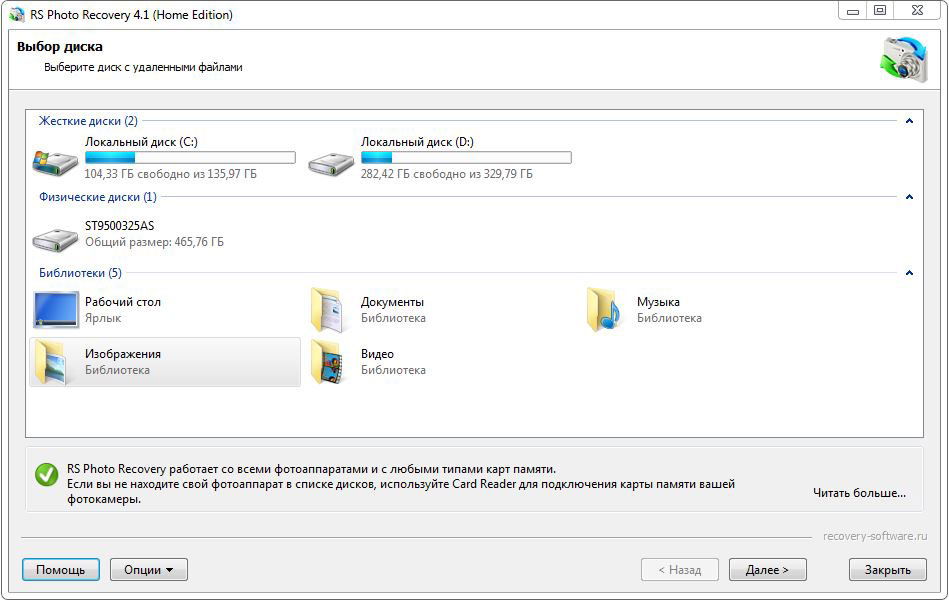
С iCare Data Recovery Pro вы можете восстановить файлы с SD-карты всего за несколько кликов.
Примечание: пожалуйста, не используйте SD-карту сразу после удаления данных или SD карта имеет проблему, так как любая дальнейшая операция с SD-картой приведет к потере некоторых данных испортились!
Восстановление удаленных файлов с SD-карты мобильного телефона Android
SD-картасовместима с другим телефоном Android или другим мобильным телефоном, вы можете использовать бесплатно Программное обеспечение для восстановления SD-карты для восстановления удаленных файлов с SD-карты для Android или другого смартфона.
Если ваши данные были сохранены в памяти телефона, вы можете попробовать другой инструмент для восстановления данных.
Восстановить удаленные данные с помощью системного инструмента
Это второе решение для восстановления удаленных файлов из пустой корзины, и для этого вам не нужно устанавливать никаких программ.
Шаг 1: Найдите папку с файлами, в которой были сохранены удаленные данные, щелкните ее правой кнопкой мыши и выберите «Восстановить предыдущую версию».Вы также можете найти эту опцию в «Свойствах».
Шаг 2: выберите из списка предыдущую версию, нажмите «ОК», чтобы восстановить ее.
Восстановить удаленные данные с помощью системного инструмента
Советы по отмене удаления данных с SD-карты:
Многие люди интуитивно думают, что удаленные файлы теряются навсегда, если нет резервной копии.
на любом носителе или переработать
Bin. Но это не так, поскольку имена файлов — это всего лишь токены. Они указывают на
фактические данные файла. Когда вы удаляете файл, имя удаляется, и данные становятся
устаревший. А занимаемое ими место отмечается как свободное. Новые файлы займут место,
таким образом перезаписывая брошенные файлы. Поэтому вам следует прекратить создание новых файлов.
после потери данных и выполнить восстановление данных как можно скорее.
Но это не так, поскольку имена файлов — это всего лишь токены. Они указывают на
фактические данные файла. Когда вы удаляете файл, имя удаляется, и данные становятся
устаревший. А занимаемое ими место отмечается как свободное. Новые файлы займут место,
таким образом перезаписывая брошенные файлы. Поэтому вам следует прекратить создание новых файлов.
после потери данных и выполнить восстановление данных как можно скорее.
Загрузите программное обеспечение сейчас, но следует особо отметить, что вы не должны загружать и установить программу восстановления данных в раздел, где произошла потеря данных. Вас также не разрешено сохранять восстановленные файлы обратно в целевой раздел.
Также читайте: восстановление фото карты памяти
Соответствующие статьи SD
Прочие статьи
Горячие статьи
.







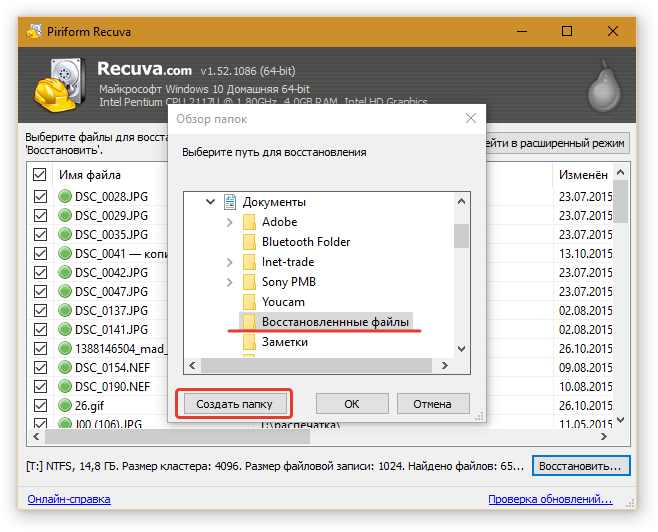


Ваш комментарий будет первым